작업 이미지가 손상되었거나 변조된 수정
작업 이미지가 손상되었거나 변조된 수정: (Fix The task image is corrupt or has been tampered with: )작업 스케줄러(Task Scheduler) 에서 특정 작업(Task) 을 실행하려고 하면 "작업 이미지가 손상되었거나 변조되었습니다."라는 오류 메시지가 표시될 수 있습니다. 메시지 자체는 작업(Task) 이 손상되었거나 일부 타사 앱이 작업 스케줄러 작업(Task Scheduler Tasks) 을 엉망으로 만들 수 있음을 지정합니다 . 이 오류는 일반적으로 사용자가 시스템에서 백업을 구성하려고 할 때 발생하지만 갑자기 이 오류가 나타납니다. 이 특정 작업은 손상되어 실행할 수 없으며 이 오류를 처리하는 유일한 방법은 손상된 작업을 삭제하는 것입니다.
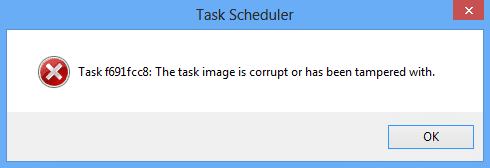
작업 스케줄러(Task Scheduler) 는 특정 시간 또는 특정 이벤트 후에 앱 또는 프로그램 실행을 예약하는 기능을 제공하는 Microsoft Windows 의 기능입니다. (Microsoft Windows)그러나 때로는 일부 작업이 변조되었거나 작업 이미지가 손상되어 일부 작업을 인식하지 못합니다. 따라서 시간을 낭비하지 않고 아래 나열된 문제 해결 단계를 사용하여 이 작업 스케줄러(Task Scheduler) 오류 메시지 를 실제로 수정하는 방법을 살펴보겠습니다 .
참고: (Note:)User_Feed_Synchronization 작업(User_Feed_Synchronization Task) 오류 가 발생하면 방법 5(Method 5) 로 직접 이동하십시오 .
작업 이미지가 손상되었거나 변조된 수정
문제가 발생하는 경우에 대비 하여 복원 지점(create a restore point) 을 만드십시오 .
방법 1: 레지스트리에서 손상된 작업 삭제(Method 1: Delete the corrupted task in Registry)
참고:(Note:) 레지스트리 를 변경하려면 레지스트리 백업(Registry backup) 을 만드십시오 .
1. Windows 키 + R을 누른 다음 regedit 를 입력하고 Enter 키 를 눌러 레지스트리 편집기(Registry Editor) 를 엽니다 .

2. 다음 레지스트리 하위 키로 이동합니다.
HKEY_LOCAL_MACHINE\SOFTWARE\Microsoft\Windows NT\CurrentVersion\Schedule\TaskCache\Tree
3. 작업 스케줄러 에서 " (Task Scheduler)작업 이미지가 손상되었거나 변조되었습니다(The task image is corrupt or has been tampered with) " 라는 오류 메시지를 일으키는 작업이 트리(Tree) 하위 키 에 나열되어야 합니다 .

4. 문제를 일으키는 레지스트리 키(Registry Key) 를 마우스 오른쪽 버튼으로 클릭하고 삭제를 선택합니다.(Delete.)
5. 트리(Tree) 레지스트리 키 아래에 있는 키가 확실하지 않은 경우 각 키의 이름을 .old 로 변경하고 특정 키의 이름을 변경할 때마다 ( .old)작업 스케줄러(Task Scheduler) 를 열고 오류 메시지를 수정할 수 있는지 확인하십시오. 오류 메시지가 더 이상 나타나지 않을 때까지 이 작업을 수행합니다.
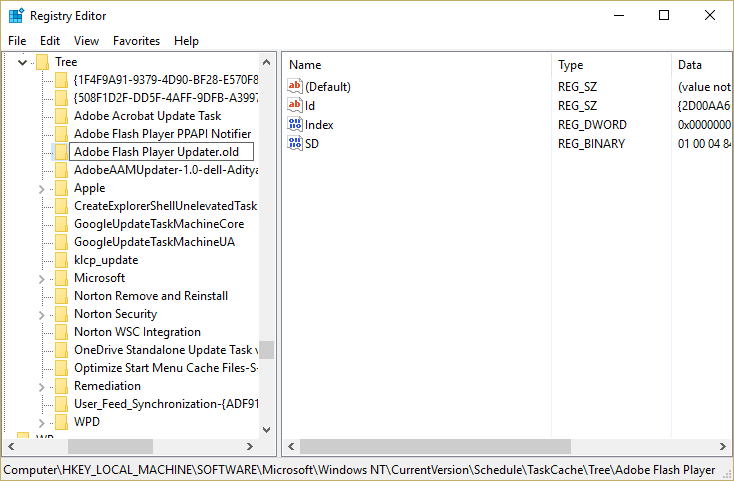
6. 타사 작업 중 하나가 손상되어 오류가 발생할 수 있습니다.
7. 이제 작업 스케줄러(Task Scheduler) 오류 를 일으키는 항목을 삭제하면 문제가 해결됩니다.
방법 2: WindowsBackup 파일을 수동으로 삭제(Method 2: Manually Delete the WindowsBackup file)
1. Windows Key + X 를 누른 다음 명령 프롬프트(관리자)를 선택합니다.(Command Prompt (Admin).)

2. cmd에 다음 명령을 입력하고 각 명령 다음에 Enter 키를 누릅니다.(Enter)
cd %windir%\system32\tasks\Microsoft\Windows\WindowsBackup
자동 백업(del AutomaticBackup)
del "Windows 백업 모니터"(del “Windows Backup Monitor”)

3. PC를 재부팅하여 변경 사항을 저장하고 오류 없이 실행되어야 하는 Windows 백업을 다시 엽니다.(Windows)
특정 작업이 " 작업 이미지가 손상되었거나 변조되었습니다(The task image is corrupt or has been tampered with) " 오류를 생성하는 경우 다음 위치로 이동하여 작업을 수동으로 삭제할 수 있습니다.
1. Windows Key + R 을 누르고 다음을 입력하고 확인을 클릭합니다.
%windir%\system32\Tasks
2. Microsoft 작업인 경우 위 위치에서 Microsoft 폴더(Microsoft folder) 를 열고 특정 작업을 삭제합니다.

3. PC를 재부팅하여 변경 사항을 저장합니다.
방법 3: 작업 스케줄러에서 손상된 작업 복구(Method 3: Repair Corrupted Tasks in Task Scheduler)
(Download this Tool)작업 스케줄러(Task Scheduler) 의 모든 문제를 자동으로 수정하고 작업 이미지가 손상되었거나 오류로 인해 변조된 문제를 수정하는 이 도구를 다운로드하십시오 .
이 도구로 수정할 수 없는 오류가 있는 경우 Tas Scheduler(Tas Scheduler) 의 모든 문제를 성공적으로 해결하려면 해당 작업을 수동으로 삭제하십시오 .
방법 4: 작업 스케줄러 다시 만들기(Method 4: Re-Create Task Scheduler)
참고: 이렇게 하면 모든 (Note:)작업(Tasks) 이 삭제 되고 작업 스케줄러 에서 모든 (Task Scheduler)작업(Task) 을 다시 생성해야 합니다 .
1. Windows 키 + R을 누른 다음 regedit 를 입력하고 Enter 키 를 눌러 레지스트리 편집기(Registry Editor) 를 엽니다 .

2. 다음 레지스트리 하위 키로 이동합니다.
HKLM\SOFTWARE\Microsoft\Windows NT\Current Version\Schedule
3. 일정(Schedule) 아래의 모든 하위 키를 삭제 하고 레지스트리 편집기를 닫습니다.

4. PC를 재부팅하여 변경 사항을 저장합니다.
방법 5: 사용자에게 User_Feed_Synchronization 오류가 발생하는 경우(Method 5: For user’s getting User_Feed_Synchronization error)
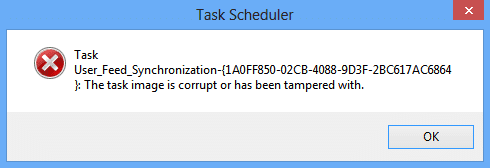
1. Windows Key + X 를 누른 다음 명령 프롬프트(관리자)를 선택합니다.(Command Prompt (Admin).)

2. cmd에 다음 명령을 입력하고 Enter 키를 누릅니다 .
msfeedssync 비활성화(msfeedssync disable)
msfeedssync 활성화(msfeedssync enable)

3. 위의 명령은 문제를 해결해야 하는 User_Feed_Synchronization(User_Feed_Synchronization) 작업을 비활성화한 다음 다시 활성화합니다 .
당신을 위해 추천 된:(Recommended for you:)
- 디스플레이 드라이버가 응답을 중지하고 오류를 복구했습니다.(Fix Display driver stopped responding and has recovered error)
- 숨겨진 속성 옵션을 회색으로 수정하는 방법(How to Fix Hidden Attribute option greyed out)
- 비디오 스케줄러 내부 오류 수정(Fix Video Scheduler Internal Error)
- Windows 10에서 Fix 앱이 회색으로 표시됨(Fix Apps are greyed out in Windows 10)
그게 다야 성공적으로 수정 작업 이미지가 손상되었거나 오류로 인해 변조(Fix The task image is corrupt or has been tampered with error) 되었지만 이 게시물과 관련하여 여전히 질문이 있는 경우 댓글 섹션에서 자유롭게 질문하십시오.
Related posts
방법 Fix PC Won't POST
Service Host에 의해 Fix High CPU Usage : 로컬 시스템
Fix Windows은 device or resource과 통신 할 수 없습니다
Stream Origin Games Steam 이상 Stream Origin Games
Fix Error 0X80010108에서 윈도우 (10)
Windows 10에서 스티커 Corners를 비활성화하는 방법
Fix Computer iPhone을 인식하지 못함
Find Security Identifier Windows 10에 User의 (SID)
Fix USB Keeps Disconnecting and Reconnecting
Windows 체험 색인 동결 [해결]
Fix Service Host : 로컬 System (svchost.exe) High CPU and Disk Usage
Control Panel에서 Hide Items Windows 10에서
Fix Computer Wo Windows 10에서 Sleep Mode로 이동하지 마십시오
Fix Windows 의이 사본은 정품 오류가 아닙니다
Defer Feature and Quality Updates에서 Windows 10
Fix Windows는 포맷을 완료 할 수 없습니다
[SOLVED] 100 % Disk Usage System 및 압축 메모리
어떻게 Fix Application Error 0xc0000005에
Fix Computer은 여러 번 다시 시작될 때까지 시작되지 않습니다
Fix Host Process Windows Services가 작업을 중지했습니다
